Wir zeigen Ihnen, wie Sie die Sidecar-Funktion auf jedem Mac nutzen können.
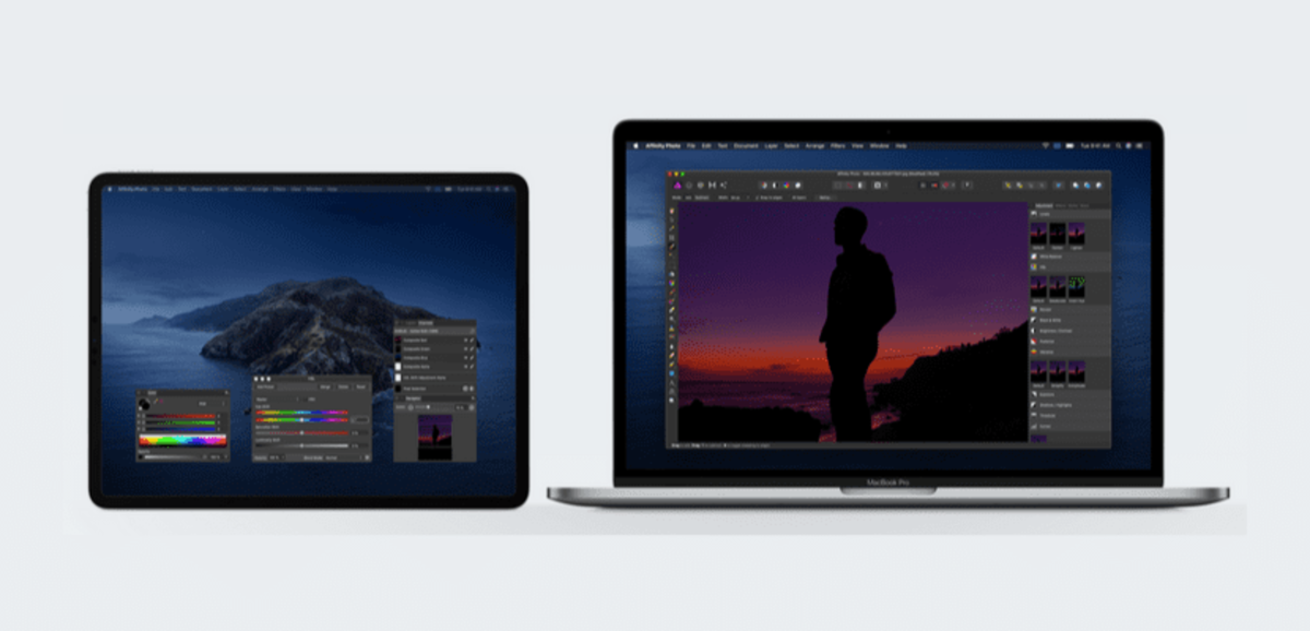
ImWWDC 2019Apple stellte seine Version des Betriebssystems vormacOS 10.15 Catalinain dem er verschiedene neue Funktionen zeigte, die er haben würde und die wirklich eine Überraschung waren. Eine dieser Neuheiten ist dieEvolutionder Beziehung zwischen zwei Ihrer Gerätesysteme, iPadOS und macOS.
Mit Katharinadie Interaktionzwischen diesen Systemen und ihren Geräten ist gewachsen. Apple bietet Benutzern eine neue Funktion namensBeiwagen, bei dem das iPad im Grunde als sekundärer Bildschirm verwendet wird, auf dem eine Vorschau, Tools usw. angezeigt werden können. Kurz gesagt, ein Bildschirm, der an jede Mac-Anwendung angepasst ist.
Beiwagenunterstützung
Leider hat Apple das nur entschiedenMacs ab 2016können es verwenden und selbst wenn der Computer auf macOS Catalina aktualisiert wird, ist diese Funktion nicht verfügbar. Daher sollten Sie iPadOS 13 und macOS Catalina installiert haben, ein MacBook ab 2016, einen Mac mini ab 2018, einen iMac ab 2016 oder einen iMac Pro ab 2017 haben.
Wenndiese Anforderungen erfüllen, Sie müssen nur zu „Systemeinstellungen“ gehen, die Registerkarte für Sidecar finden und das Gerät auswählen, an das Sie das Videosignal senden möchten. Denken Sie daran, dass Sie auf beiden Geräten angemeldet sein müssenmit demselben iCloud-Konto, wenn nicht, wird es nicht funktionieren.
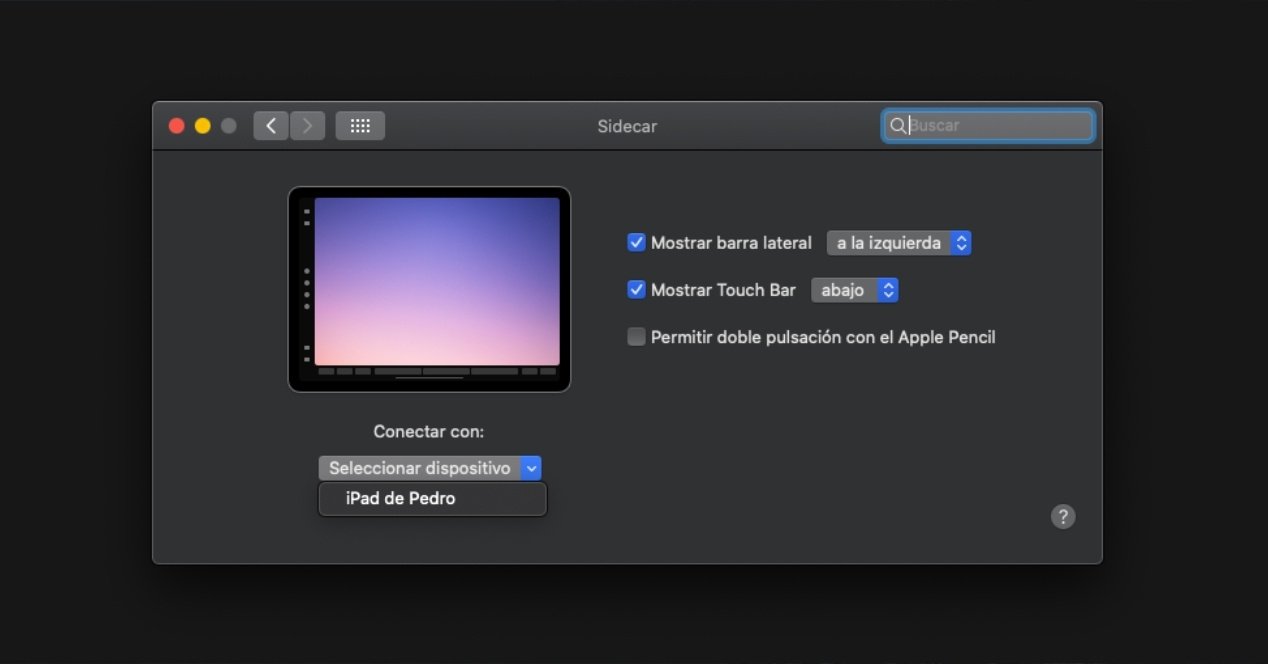
Warum kann ich Sidecar nicht verwenden?
Apple-Geräte vor 2016 unterstützen Sidecar nicht, da der HEVC-Codec auf diesen Endgeräten vorhanden isthat keine Unterstützung. Da es nicht über die notwendige Hardware zum Starten der Funktion und Codierung verfügt, wird der gesamte Vorgang durchgeführtper SoftwareAnhäufung verschiedener Prozesse, die das Benutzererlebnis beeinträchtigen. Das heißt, die Leistung des Geräts auf Softwareebene würde sinken, die Anwendung würde sich verschlechtern und die Nutzung wäre nicht wie erwartet, etwas, daswird nicht gemochtfür diejenigen aus Cupertino.
Dieses Problem kann überwunden werden, da ein Weg gefunden wurde, dies zu erreichengenialer EinsatzAuf diesen Macs ist es wichtig zu erwähnen, dass diese Methode verfügbar istINOFFIZIELLund das wurde von der Website geteiltElOutPut.
So aktivieren Sie Sidecar auf Computernnicht offiziell unterstütztEs ist notwendig, eine Reihe von Schritten zu befolgen, die komplex sein können, wenn Sie nicht daran gewöhnt sind, auf Ihr Mac-Terminal zuzugreifen.alles unter Ihrer Verantwortung. Daher wird dies empfohleneine Kopie machenVollbild Ihres Mac, um Daten zu speichern und zu habenvolle SicherheitSo können Sie Ihr System problemlos wiederherstellen, wenn etwas ausfällt.
Bereit? Nachdem Sie sich bereits entschieden haben, fortzufahren, müssen Sie zunächst zu diesem Link gehen und herunterladenSidecarCorePatch. Es handelt sich um eine ZIP-Datei. Entpacken Sie sie, bewahren Sie sie beispielsweise auf Ihrem Desktop auf und führen Sie dann den folgenden Vorgang aus.
- Erstellen Sie eine Sicherungskopie der Datei im folgenden Pfad (für den Fall, dass etwas schief geht)/System/Library/PrivateFrameworks/SidecarCore.framework/Versions/A/SidecarCore
- Deaktivieren Sie die SIP-Steuerung. Starten Sie dazu Ihren Mac neu und drücken SieBefehl + Rund booten Sie in den macOS-Wiederherstellungsmodus. Laden Sie nun Terminal und führen Sie den Befehl auscsrutil desable. Wenn Sie überprüfen möchten, ob es aktiv ist oder nicht, führen Sie im Terminal den Befehl auscsrutil-Status.
- Der heruntergeladene Ordner enthält die Dateipatch.swiftKopieren Sie es und fügen Sie es in das Terminal ein.
- Führen Sie hier den Root-Modus ausApple erklärt, wie es geht.
- Und schließlichStarten Sie Ihren Mac neu.
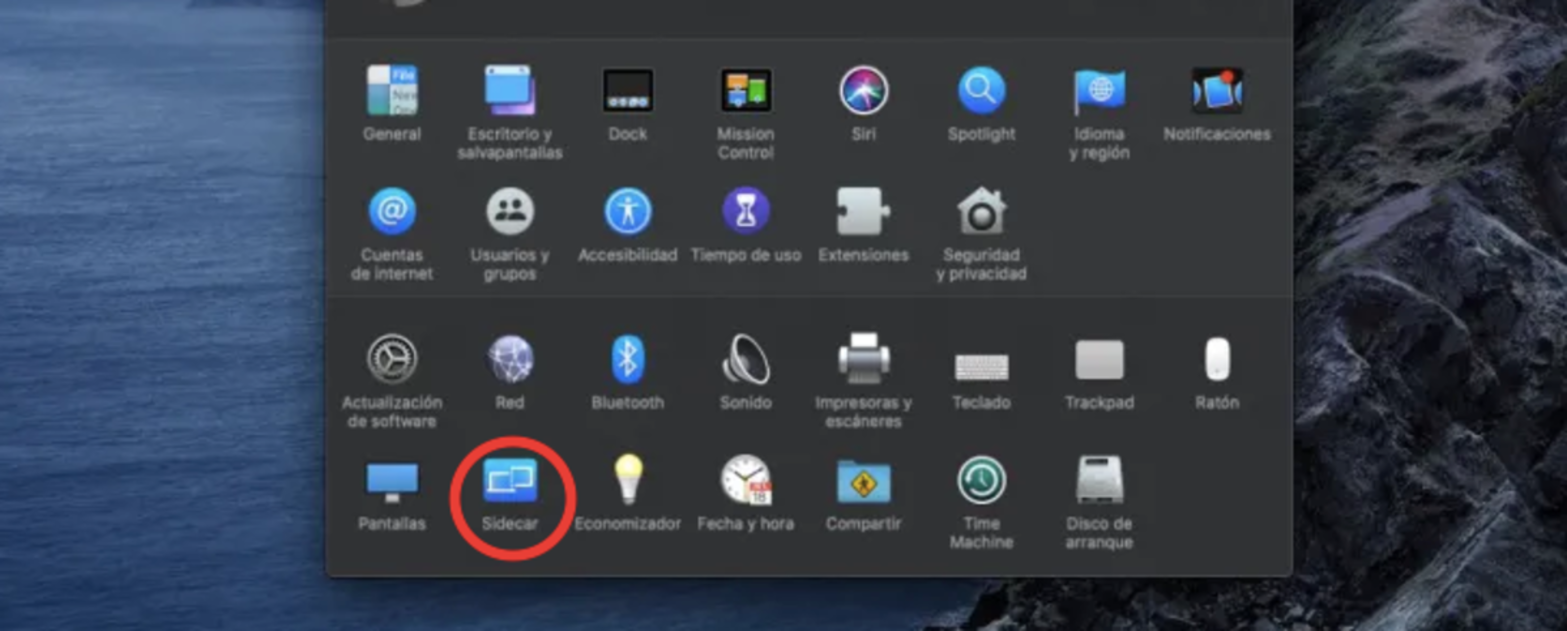
Nachdem Sie den Vorgang abgeschlossen haben, können Sie zu „Systemeinstellungen“ gehen undDu wirst es sehen könnendie Sidecar-Option. Jetzt haben Sie die Möglichkeit, Ihren iPad-Bildschirm als zweiten Monitor zu verwenden. Sie müssen bedenken, dass Erfahrung dies kannnicht so sein, wie Sie es erwartet haben, denn je nach Modell Ihres Mac können die Fließfähigkeit und die Verwendung unterschiedlich sein. Es ist also eine sehr wichtige Überlegung.
Du kannst folgeniPadisiertInFacebook,WhatsApp,Twitter (X)konsultieren oder konsultierenunserem Telegram-Kanalum über die neuesten Technologienachrichten auf dem Laufenden zu bleiben.

